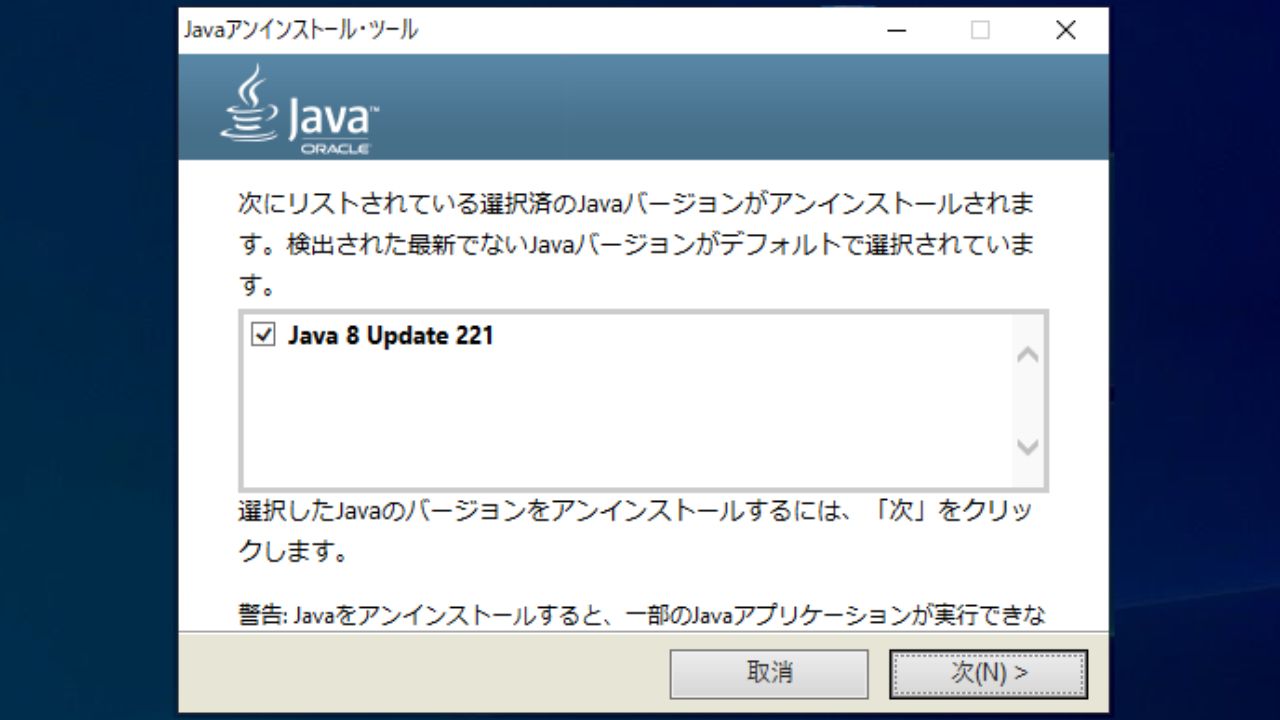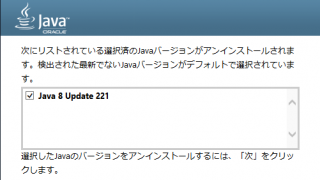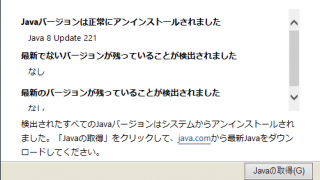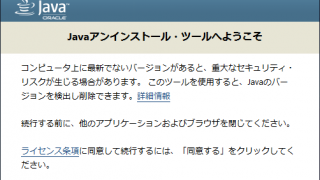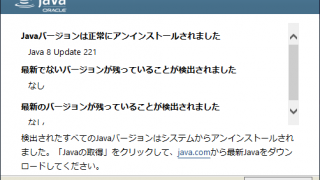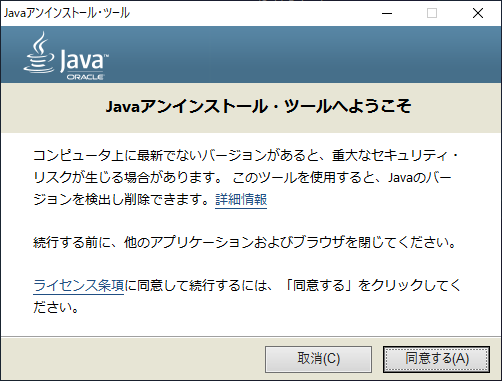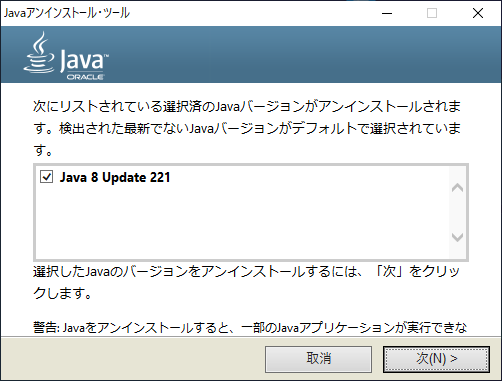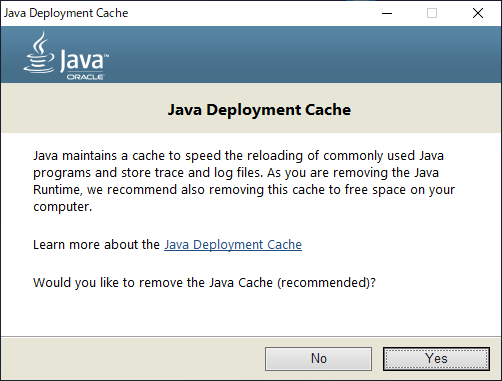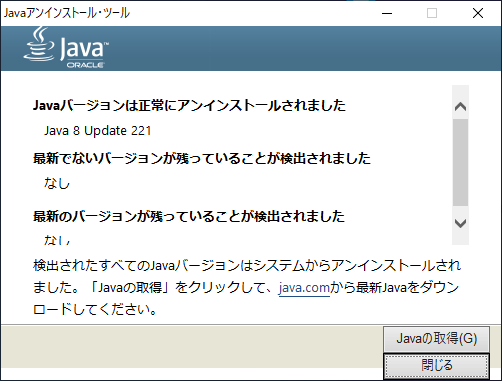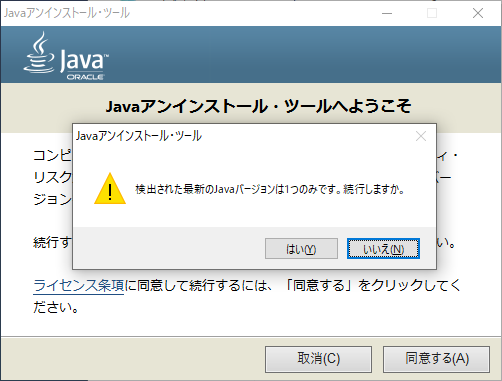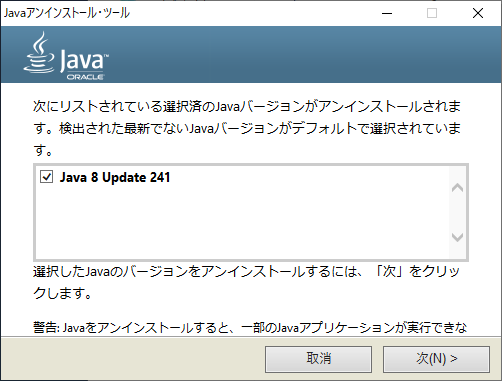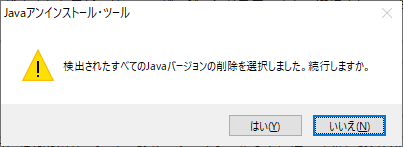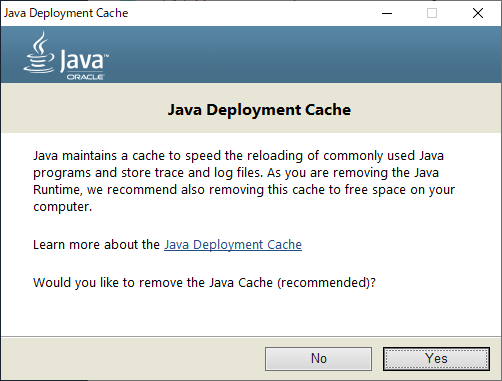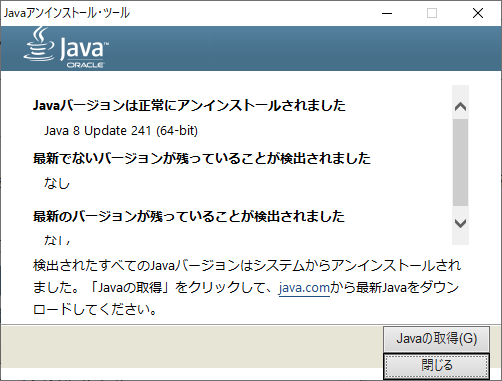Java を完全削除する公式のアンインストールツール
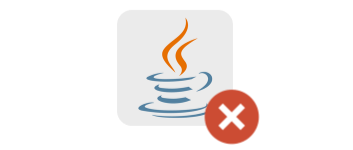
Windows PC にインストールされている Java ランタイムをにアンインストールするツール。セキュリティリスクがある古いバージョンの Java ランタイムを安全に削除してコンピュータをクリーンにできます。
Java Uninstall Tool の概要
Java Uninstall Tool は Windows PC にインストール済みの Java のバージョンを簡単にアンインストールすることができるツールです。このツールを使うと、システムに残っている古いバージョンの Java をアンインストールしてセキュリティリスクを引き起こす可能性を無くし、最新のセキュリティ対策とパフォーマンス向上が施された Java アプリケーションを実行できる 2 つの利点があります。
Java Uninstall Tool の機能
Java Uninstall Tool を使うと、システムにインストールされている古いバージョンの Java が自動的に検索されて表示され、簡単にシステムからアンインストールできます。最新バージョンの Java がインストールされている場合でもアンインストールできます。
通常のアンインストールのほかに、Java のキャッシュファイルも同時に削除することができるので、PC をクリーンにできます。
使いやすいモダンなインターフェース
アンインストールが完了すると、アンインストールしたバージョンを表示し、システムに残っている古いバージョンまたは最新バージョンの有無を表示するので、PC にインストールされている Java を確認できます。
最新の Java が必要な場合は、ダウンロードページにアクセスすることもできます。
Java をアンインストールしてシステムをクリーンな状態に
Java Uninstall Tool は、システムに残っている古いバージョンの Java をチェックしてアンインストールし、必要な場合は最新バージョンの Java をダウンロードしてインストールすることができる便利なツールです。Java をインストールしたことがある場合はこのツールを実行してチェックすることをおすすめします。
機能
- Windows 上の Java のアンインストール
- Java のバージョンの確認
- Java のキャッシュファイルの削除
ダウンロード
使い方
インストール・起動
- Java Uninstall Tool はインストールの必要なく使用できます。ダウンロードした「JavaUninstallTool.exe」ファイルを実行するとツールを起動できます。
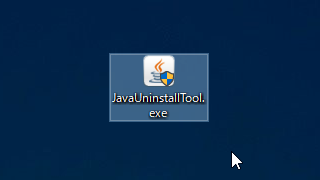
Java をアンイストールする
1.古いバージョンの Java をアンイストールする場合
- ツールを実行するとアンイストールウィザードが開始します。[同意する]ボタンをクリックして進みます。
- システムにインストールされている Java が検出されます。古いバージョンの java がインストールされている場合は自動で選択されます。[次へ]ボタンを押すとアンイストールを開始します。
- 次は Java のキャッシュファイルを削除するかどうかの確認画面です。[Yes]を押すと Java のキャッシュファイルを削除します。
- アンインストールが完了しました。アンインストールされたバージョンおよび残っているバージョンが表示されます。[閉じる]をクリックすると終了します。
- [Java の取得]ボタンを押すと Java ランタイムのダウンロードページを開くことができます。
最新の Java をアンイストールする
1.新しいバージョンの Java をアンインストールする場合
- 最新の Java のバージョンがインストールされている場合、ツールを起動して[同意する]をクリックすると、続行を確認するポップアップが表示されます。[はい]をクリックするとアンインストールを続行します。
- 真ん中のエリアでアンインストールする Java のバージョンを選択して[次]をクリックします。
- 確認のダイアログが表示されるので[はい]をクリックします。
- Java のキャッシュファイルをを削除するかしないかの確認画面が表示されます。[Yes]をクリックすると キャッシュファイルを削除します。
- アンインストールが完了しました。アンインストールされたバージョンおよび残っているバージョンが表示されます。[閉じる]をクリックすると終了します。
- [Java の取得]ボタンを押すと Java ランタイムのダウンロードページを開くことができます。